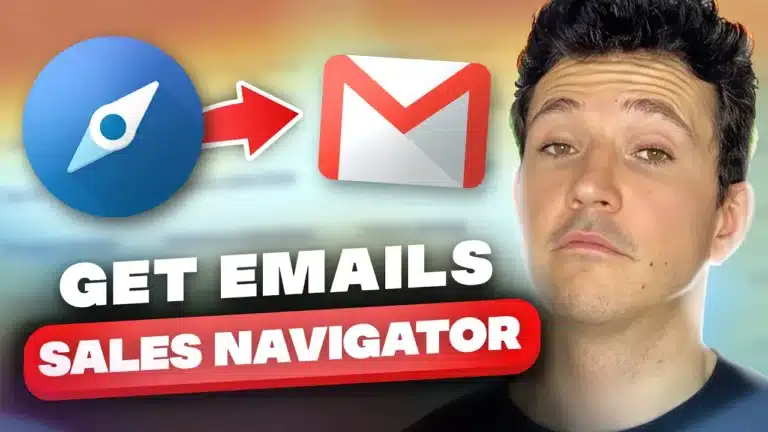¿Cómo exportar contactos de LinkedIn a Excel? (Guía 2026)
Contents
Si has dedicado tiempo a construir una red sólida en LinkedIn, eventualmente necesitarás exportar contactos de LinkedIn a Excel para aprovechar al máximo tus conexiones.

Ya sea que estés en ventas, marketing o reclutamiento, descargar tus contactos de LinkedIn te permite cultivar relaciones, importarlos a un CRM o lanzar campañas de alcance dirigidas.
Pero cómo exportas contactos de LinkedIn? LinkedIn no lo hace obvio, y dependiendo de tus necesidades, algunos métodos funcionan mejor que otros.
En esta guía, aprenderás:
- ¿Por qué deberías exportar contactos de LinkedIn?
- ¿Cómo exportar contactos de LinkedIn a Excel?
- ¿Cómo exportar contactos desde LinkedIn Sales Navigator?
- ¿Cómo exportar contactos de LinkedIn desde los resultados de búsqueda?
- ¿Cómo importar contactos de LinkedIn a Gmail?
- ¿Cómo usar los contactos exportados de LinkedIn para negocios?
Ya sea que necesites exportar contactos para el networking personal o la promoción empresarial, esta guía cubre los mejores métodos desde las opciones integradas de LinkedIn hasta herramientas avanzadas de extracción de datos de LinkedIn.
Sumergámonos.
¿Por qué deberías exportar tus contactos de LinkedIn?
Mantener una copia fuera de línea de tus contactos de LinkedIn es importante por varias razones.
Primero, ayuda a prevenir perder conexiones valiosas a medida que tu red cambia.
Además, el acceso directo a estos datos permite una integración más efectiva en las estrategias de ventas y marketing, mejorando el análisis de clientes para afinar el alcance en LinkedIn.

De esta manera, proteges a tus contactos de LinkedIn de problemas con tu cuenta. Estos problemas pueden incluir hackeos o problemas técnicos.
Al exportar regularmente tus contactos a una plataforma segura como Gmail, puedes mantener acceso a tu red profesional.
¿Cómo exportar tus contactos de LinkedIn a Excel?
Aquí está mi guía paso a paso para descargar tus contactos de LinkedIn:
- Haz clic en “Yo”
- Haz clic en “Configuración y privacidad”
- Haz clic en “Privacidad de datos”
- Haz clic en “Obtener una copia de tus datos”
- Seleccione “Connections”
- Haz clic en el enlace de descarga en el email
- Haz clic en “Descargar archivo”
- Abre el archivo CSV para obtener tus contactos
1. Haz clic en “Yo”
Ve a tu cuenta de LinkedIn.
Haz clic en el ícono “Me” con tu foto de perfil en la parte superior de tu página de inicio de LinkedIn.

2. Haz clic en “Configuración y privacidad”
Seleccione “Settings & Privacy” en el menú desplegable.

3. Haz clic en “Privacidad de datos”
Selecciona “Data Privacy” en el menú lateral.

4. Haz clic en “Obtener una copia de tus datos”
Haz clic en “Obtener una copia de tus datos” debajo de “Cómo LinkedIn utiliza tus datos”.

5. Selecciona “Conexiones”
Haz clic en “Quiere algo en particular”, luego en “Conexiones” y en “Solicitar Archivo”.

6. Haz clic en el enlace de descarga en el correo electrónico
En unos minutos, recibirás un correo de LinkedIn con el asunto: “¡Tu archivo de datos de LinkedIn está listo!”

Haz clic en el enlace de este email.
7. Haz clic en “Descargar archivo”
El enlace en el email te redirigirá a la página de LinkedIn donde solicitaste los datos.

Verás que el botón cambió.
Haz clic en “Descargar archivo” para obtener tu lista de conexiones en un archivo Excel.
8. Abre el archivo CSV para obtener tus contactos
Los datos están en formato CSV.
Encontrarás 7 puntos de datos en él:
- Nombre
- Apellido
- URL
- Dirección de correo electrónico
- Empresa
- Posición
- Fecha de conexión

Dos cosas sin duda te sorprenderán:
- Los datos no están limpios
- La mayoría de los emails están incompletos
LinkedIn solo proporciona la información de contacto (email, números de teléfono) de las personas que deciden compartirla con sus conexiones de primer grado.
Aquí está el mensaje que verás en el archivo:
Mensaje de LinkedIn
Cuando exportes los datos de tus conexiones, podrías notar que faltan algunas direcciones de correo electrónico. Solo verás las direcciones de correo electrónico de las conexiones que hayan permitido que sus conexiones vean o descarguen su dirección de correo electrónico usando esta configuración https://www.linkedin.com/psettings/privacy/email.
Evaboot proporciona muchos datos sobre esto, especialmente dado que aproximadamente el 30% de los usuarios de LinkedIn deciden compartir sus correos electrónicos con sus contactos.

Además, la mayoría de ellos serán correos personales, los cuales no cumplen con el GPDR para la prospección.
Pero no te preocupes. ¡Tengo una solución!
Bono: Cómo obtener los correos electrónicos de tus conexiones
Si deseas los correos electrónicos profesionales de todas tus conexiones de LinkedIn puedes utilizar una herramienta como Phantombuster o TexAu.
Estas herramientas pueden exportar datos de LinkedIn y luego enviar estos datos a buscadores de correo electrónico.

La única cuestión es que estas herramientas solo podrán hacer eso para 80 contactos por día (150 contactos por día si tienes una suscripción a Sales Navigator)
¿Por qué?
Estas herramientas necesitan visitar los perfiles de tus contactos para obtener los sitios web de sus empresas para encontrar sus emails.
LinkedIn impone un límite en las visitas a perfiles. Entonces, si tienes miles de contactos, eso tomará tiempo.

Para hacerlo más rápido, puedes usar LinkedIn Sales Navigator con Evaboot.
Permite exportar y encontrar correos electrónicos de 2500 contactos de LinkedIn por día.
¿Cómo exportar contactos desde LinkedIn Sales Navigator?
Sigue estos pasos para exportar contactos desde LinkedIn Sales Navigator:
- Selecciona el filtro de Conexiones de Primer Grado
- Divide tu búsqueda en varios segmentos
- Exporta tu búsqueda con Evaboot
- Descarga tu CSV
- Encuentra los correos electrónicos de tus contactos
1. Selecciona el filtro de conexiones de primer grado
Busca “Connections” y “1st-degree connections” en los filtros de búsqueda de Sales Navigator.

Todas tus conexiones de primer grado aparecerán a la derecha.

2. Divide tu búsqueda en varios segmentos
Sales Navigator solo muestra 100 páginas de 25 resultados.
Entonces, si tienes más de 2500 resultados, debes dividir tu búsqueda en varios segmentos.

Para ello, puedes usar los filtros de búsqueda o crear una lista de prospección de ventas.
Aquí hay un tutorial en video que describe el proceso:
3. Exporta tu búsqueda con Evaboot
Una vez que estés satisfecho con los resultados de tu búsqueda, exporta estos a un archivo CSV.
Para ello, puedes instalar la Extensión de Chrome de Evaboot.
Es una herramienta de automatización de LinkedIn que hace tu proceso de generación de leads más fácil.
Después de descargarlo, el botón “Export with Evaboot” aparecerá en la esquina superior derecha de la página de Sales Navigator.

Haz clic en él para abrir Evaboot y exportar tus conexiones de LinkedIn.
4. Descarga tu CSV
Una vez que tu exportación esté lista, recibirás un email.

Vuelve a la plataforma de Evaboot para descargar tu archivo.
En el archivo, encontrarás:
- URL del perfil de LinkedIn
- Título del empleo
- Descripción del puesto
- Sitio web de la empresa
- URL de LinkedIn de la empresa
- Nombre, Apellido
- Ubicación del cliente potencial
- Ubicación de la empresa
- Industria de la compañía
- Tamaño de la empresa
- El número exacto de empleados en la empresa
- Años en el cargo
- Número de conexiones
- Tipo de Empresa
- Fecha de creación de la empresa
- Descripción de la empresa
- Especialidades de la Empresa (Palabras clave que describen lo que hace la empresa)
- Si el perfil está abierto o no
- Foto de Perfil
- Logotipo de la empresa
Más información que con la exportación clásica de LinkedIn.
Dicho esto, los datos de los leads no son estáticos.
Los datos B2B caducan a un ritmo del 2,1 % mensual, lo que significa que el 22,5 % de tus leads exportados podrían quedar obsoletos en un año. Los cargos cambian, las empresas evolucionan y la información desactualizada provoca esfuerzos de prospección desperdiciados.
Para solucionar esto, Evaboot ofrece URL Enrichment, que te permite subir URLs de LinkedIn almacenadas en tu CRM y enriquecerlas con datos de LinkedIn Sales Navigator.
¿Cómo funciona?

- Inicia sesión en tu cuenta de Evaboot y accede a la función URL Enrichment.
- Sube una lista antigua de URLs de LinkedIn o Sales Navigator.
- Asigna un nombre a tu archivo CSV.
- Lanza el enriquecimiento.
- Espera unos minutos mientras los datos se actualizan, luego descarga tu lista renovada en formato CSV.

¡Y listo!
Te recomendamos actualizar tus listas de leads cada 3-6 meses para mantener la precisión. Así, tu base de datos estará siempre actualizada, relevante y efectiva, asegurando que tus esfuerzos de ventas no se desperdicien.
5. Encuentra los correos electrónicos de tus contactos
Si quieres obtener correos electrónicos de tu exportación de Sales Navigator, haz clic en “Find Emails” al lado del nombre de tu exportación.

Puedes exportar 2500 prospectos diariamente con Evaboot y enriquecer un número ilimitado de prospectos con correos electrónicos.
Entonces, si tu objetivo es obtener correos electrónicos profesionales, avanzarás mucho más rápido con LinkedIn Sales Navigator.
Y si aún no tienes licencia, puedes usar la prueba gratuita de Sales Navigator.
De lo contrario, puedes exportar tus resultados de búsqueda de LinkedIn desde el motor de búsqueda básico.
¿Cómo exportar contactos de LinkedIn desde los resultados de búsqueda?
Para exportar resultados de búsqueda de LinkedIn, necesitas:
- Selecciona el filtro de Conexiones de 1er Grado
- Divide tu búsqueda en varios segmentos
- Copia y pega la URL de tu búsqueda
- Pega esto en una herramienta de scraping de LinkedIn
- Descarga tu archivo CSV.
1. Selecciona el filtro de Conexiones de Primer Grado
Ve al motor de búsqueda básico de LinkedIn y haz clic en “1st”.

Mostrará todos tus contactos de LinkedIn en los resultados de búsqueda.

2. Divide tu búsqueda en varios segmentos
El motor de búsqueda básico de LinkedIn está limitado a 1000 resultados de búsqueda.

Entonces, si tienes más de 1000 conexiones, divide tu búsqueda en varias categorías utilizando los filtros de búsqueda.

3. Copia la URL de tu búsqueda
Una vez que estés satisfecho con los resultados de tu búsqueda, puedes copiar la URL.

4. Pégalo en una herramienta de extracción de LinkedIn
Puedes pegar la URL en una herramienta de scraping de LinkedIn.
Puedes utilizar:
- Phantombuster
- TexAu
- Captain Data
Todos funcionan de la misma manera.

Usando Phantombuster, puedes buscar en su biblioteca el Phantom “LinkedIn Search Export”.
Te pedirán que pegues la URL y obtengas su extensión de Chrome para descargar tus resultados de búsqueda.
5. Descarga tu archivo CSV
Unos minutos después de iniciar tu extracción, tu archivo estará disponible para descargar en su plataforma.

Aquí están los datos que obtendrás:
- URL de LinkedIn
- Nombre
- Apellido
- URL de la foto de perfil
- Empleo actual
- Grado de conexión
- Ubicación
- Compartir Conexiones
Pero menos datos que con Sales Navigator y Evaboot.
Si quieres los emails, solo puedes enriquecer 80 perfiles de LinkedIn al día.
Si deseas obtener todos los datos de LinkedIn y correos electrónicos profesionales, utiliza Sales Navigator y Evaboot.
¿Cómo importar contactos de LinkedIn a Gmail?
5 pasos para importar contactos de LinkedIn a Gmail:
- Haz clic en “Apps”
- Haz clic en “Contactos”
- Haz clic en “Importar”
- Importar archivo CSV desde LinkedIn
- Tus conexiones serán añadidas a “Contacts“
1. Haz clic en “Aplicaciones”
Haz clic en “Apps” en el encabezado de Gmail.

2. Haz clic en “Contactos”
Encuentra la aplicación “Contacts” en el menú.

Para eso necesitarás desplazarte un poco hacia abajo.
3. Haz clic en “Importar”
Haz clic en “Importar” bajo “Fix & Manage.”

4. Importar archivo CSV desde LinkedIn
Aparecerá un pop-up.
Haz clic en “Seleccionar archivo” y elige el archivo que acabas de exportar de LinkedIn.

Asegúrate de importar solo contactos con direcciones de email.
5. Tus conexiones serán añadidas a “Contacts”
Una vez que el archivo esté cargado, los contactos aparecerán en tu lista de Google con sus datos de contacto.

Entonces puedes comenzar a enviar correos electrónicos a ellos.
¿Cómo utilizar los contactos de LinkedIn exportados para los negocios?
Exportar contactos de LinkedIn puede tener muchos beneficios para el avance de tu negocio de diversas maneras:
Aquí tienes algunos de ellos:
- Construir listas de potenciales clientes
- Actualiza tus contactos en el CRM
- Encuentra candidatos
1. Construir Listas de Potenciales Clientes
Si eres un marketer, salesperson o business owner, puedes utilizar LinkedIn para encontrar y conectar con potential customers en tu nicho o industria.

Cuando exportas leads de LinkedIn a resultados de Excel, puedes construir listas de prospectos calificados para tus campañas de alcance en LinkedIn.
Puedes utilizar esta lista para contactarlos en LinkedIn a través de campañas de generación de leads, correos electrónicos fríos, o mensajes de prospección en LinkedIn.
2. Actualiza tus contactos en el CRM
Al usar el software de CRM (gestión de relaciones con clientes) para administrar tus leads y clientes B2B, puedes importar tus resultados de búsqueda de LinkedIn a Excel y luego subirlos a tu base de datos CRM.

Según HubSpot, el 22.5% de los datos B2B se vuelven obsoletos cada año.
Por eso es esencial mantener tu CRM actualizado.
Al importar datos de LinkedIn en tu CRM, puedes actualizar la información de contacto. También puedes rastrear tus interacciones y hacer seguimiento con los clientes. Esto te ayuda a cultivar relaciones hasta que se conviertan en clientes leales.
3. Encuentra Candidatos
Si eres un reclutador, gerente de contratación o empleador, puedes usar LinkedIn para encontrar y conectar con candidatos potenciales para tus posiciones abiertas.

Cuando transfieres datos desde los resultados de búsqueda de LinkedIn a Excel, creas una lista de candidatos cualificados. Estos candidatos cumplen con tus necesidades y preferencias.
Conclusión
Ahora conoces 3 formas de exportar tus contactos de LinkedIn:
- La configuración de privacidad de LinkedIn
- Búsqueda en LinkedIn Sales Navigator
- Resultados de búsqueda en LinkedIn
El método de Configuración de Privacidad es el más rápido, pero no obtendrás todos los emails; la mayoría serán personales.
Si tu único objetivo es obtener URLs de LinkedIn, utiliza esta técnica.
Pero si tu objetivo es crear listas de correos cualificados para tu alcance o tu CRM, entonces usar Sales Navigator + Evaboot es mejor.
Preguntas Frecuentes
¿Puedo exportar mis contactos de LinkedIn?
Sí, puedes exportar tus conexiones de LinkedIn.
Para hacer esto, haz clic en el icono “Me” en tu página principal de LinkedIn, selecciona “Configuración y privacidad”, y luego haz clic en “Privacidad de datos” en el panel izquierdo. Bajo “Cómo utiliza LinkedIn tus datos”, selecciona “Obtener una copia de tus datos”.
La exportación incluye datos como:
- Nombre
- Apellido
- URL
- Dirección de correo electrónico
- Empresa
- Posición
- Fecha de Conexión
¿Cómo exporto los contactos de LinkedIn a un archivo CSV?
Para exportar contactos de LinkedIn a un archivo CSV, inicia sesión en tu cuenta y navega a Mi Red > Conexiones. Haz clic en el ícono de los tres puntos a la derecha, selecciona “Exportar contactos” y elige la opción “Conexiones”. Luego, haz clic en “Solicitar archivo”.
LinkedIn te enviará un correo con la línea de asunto: “¡Tu archivo de datos de LinkedIn está listo!”.
Abre el correo electrónico, descarga el archivo y tus contactos de LinkedIn se guardarán como un archivo CSV.
¿Cuál es el límite de contactos exportados de LinkedIn?
Puedes exportar todas tus conexiones de LinkedIn de una sola vez, pero LinkedIn limita la exportación a 10,000 contactos y 1,000 visitas diarias a perfiles.


![Las 5 mejores alternativas y competidores de Evaboot [Gratuitos y de pago] 73 evaboot alternatives](https://evaboot.com/wp-content/uploads/2024/01/EVABOOT-ALTERNATIVES-1-768x431.png)
![11+ Mejores Alternativas y Competidores de Lyne [Gratis y Pagos] 74 lyne alternatives](https://evaboot.com/wp-content/uploads/2024/01/LYNE-ALTERNATIVES-1-768x434.png)
![11+ Mejores Alternativas a Texau para LinkedIn [Gratis y de Pago] 75 texau alternatives](https://evaboot.com/wp-content/uploads/2024/01/TEXAU-ALTERNATIVES-768x434.png)
![¿Cómo Exportar Listas de Leads de Sales Navigator a Excel en [year]? 76 export leads from sales navigator](https://evaboot.com/wp-content/uploads/2021/07/export-leads-from-sales-navigator-768x432.jpg)